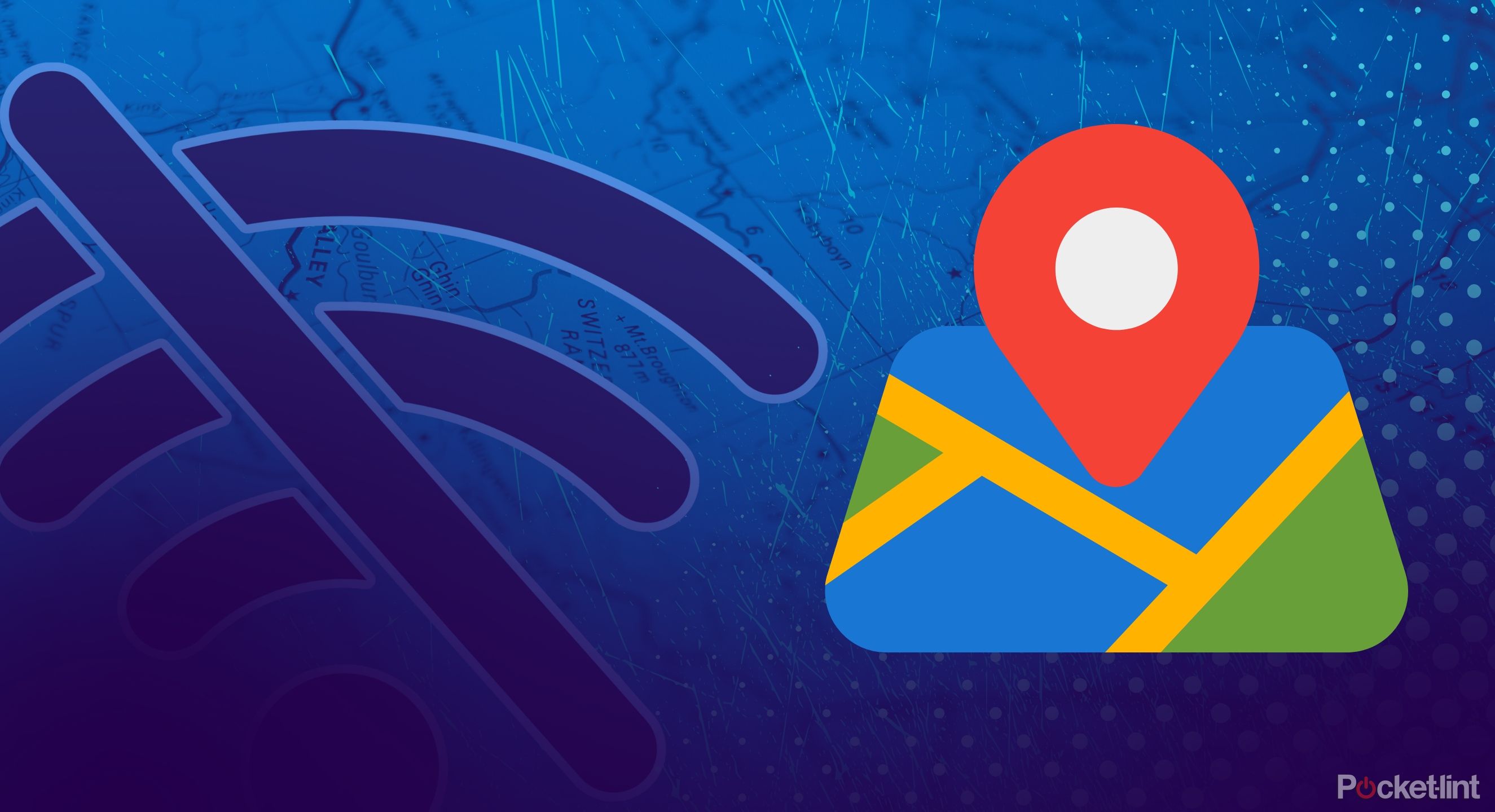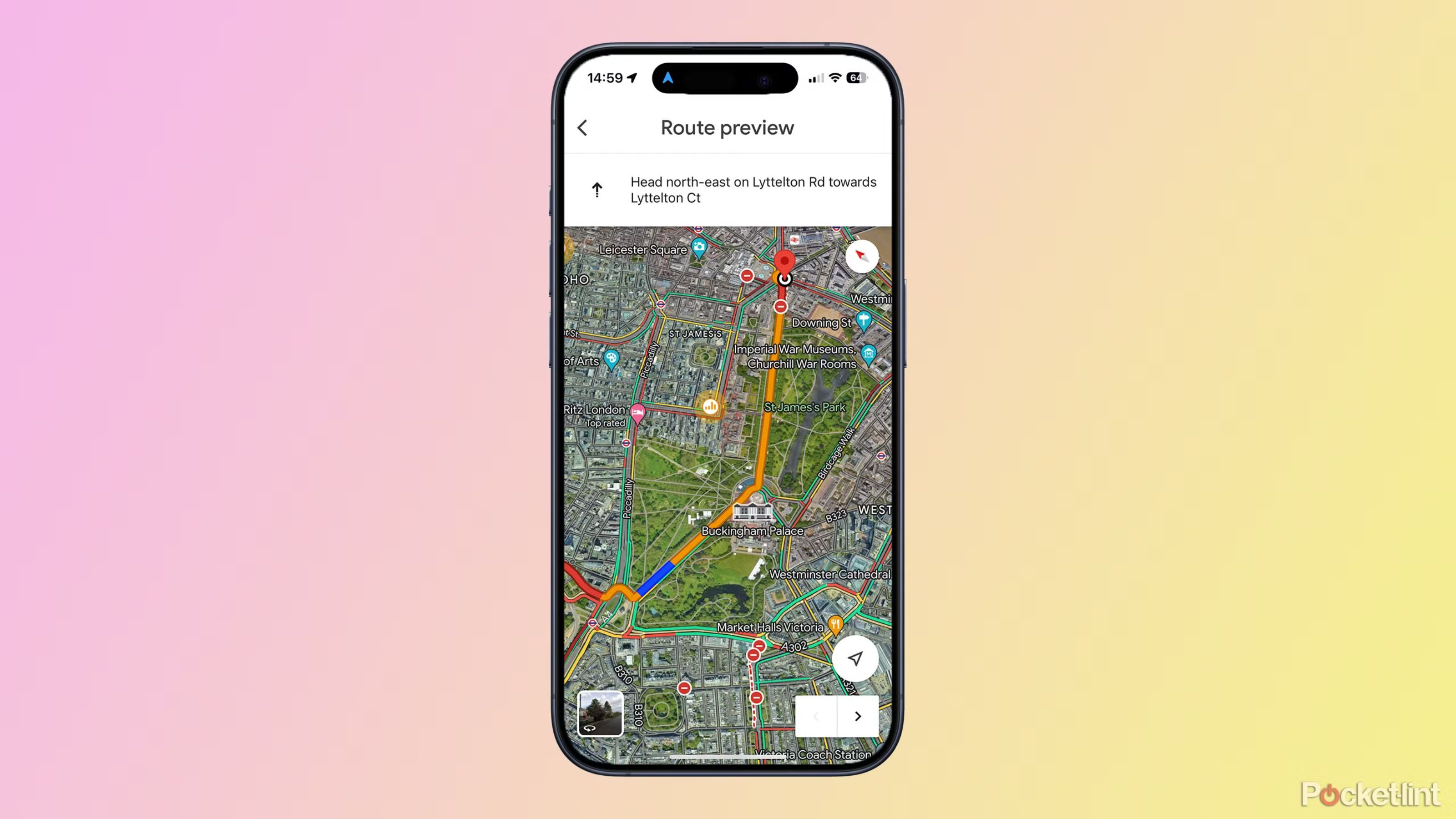Review sản phẩm
Cẩm nang: Sử dụng Google Maps ngoại tuyến một cách thông minh
Bài học chính
- Tránh bị lạc bằng cách tải Google Maps trước khi di chuyển đến những khu vực có tín hiệu kém.
- Bạn có thể tải xuống bản đồ bằng cách đi tới ảnh hồ sơ của mình và chọn “Bản đồ ngoại tuyến” trong ứng dụng.
- Sử dụng điều hướng ngoại tuyến trên Google Maps bằng cách tìm kiếm điểm đến trong bản đồ đã tải xuống.
Không có cảm giác nào đáng sợ hơn việc nhận ra mình đã hoàn toàn lạc lối – khi mối nghi ngờ mơ hồ bắt đầu len lỏi vào, bạn rất dễ rơi vào trạng thái hoảng sợ khi không tìm thấy cột mốc hoặc dấu hiệu dễ nhận biết nào chỉ ra nơi ở của mình. Sẽ không quá tệ nếu bạn đang ở trong một khu vực mà bạn biết khá rõ, nhưng nếu bạn đang lái xe hoặc đi bộ ở một nơi mà bạn chưa từng đến trước đây, bạn sẽ dễ cảm thấy bất lực khi hết lần này đến lần khác rẽ nhầm. .
Khi sử dụng các ứng dụng điều hướng để tìm chỉ đường, bạn có thể dựa vào tín hiệu di động hoặc Wi-Fi để đưa bạn từ nơi này sang nơi khác. Lái xe ô tô, có thể bạn thậm chí còn bị cuốn hút vào Android tự động hoặc Apple CarPlay và dừng lại khi chỉ đường tự động làm mới. Nhưng nếu bạn đang ở một địa điểm xa, chẳng hạn như Airbnb ở vùng nông thôn hoặc ở một quốc gia khác với nơi bạn sống, bạn có thể không chắc chắn rằng tín hiệu có đủ tốt để đưa bạn đến đó hay không. Đó là khi sử dụng Bản đồ Google ngoại tuyến có thể có ích.
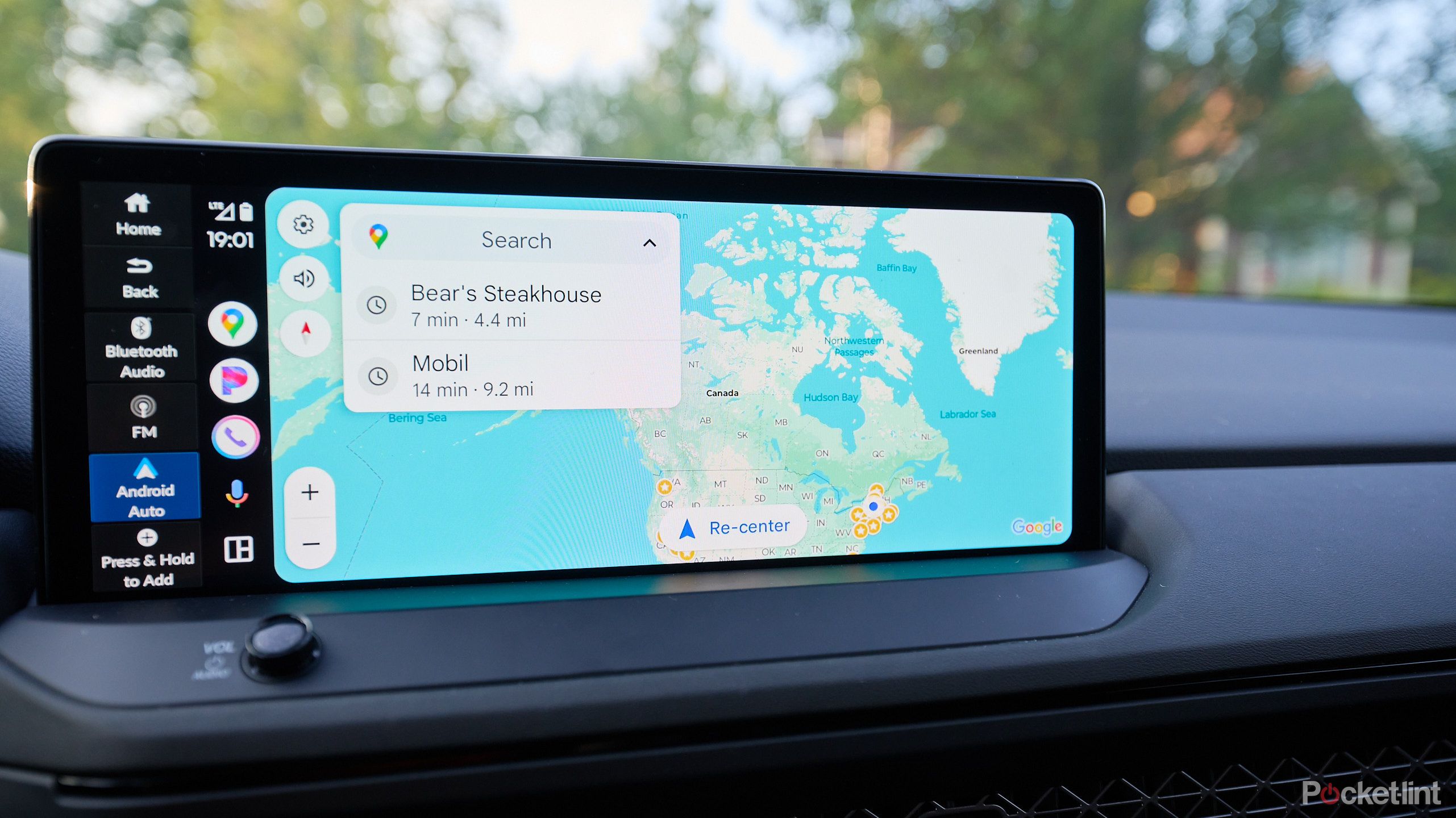
Có liên quan
Google Maps có còn đáng sử dụng vào năm 2024 không?
Google Maps đã gần 20 tuổi nhưng các bản cập nhật thường xuyên đã giúp ứng dụng điều hướng này có tính cạnh tranh cao.
Bạn có thể tải xuống Google Maps để sử dụng khi không kết nối Wi-Fi hoặc không có tín hiệu, điều này vô cùng hữu ích khi bạn biết rằng mình đang đi vào một khu vực không có dịch vụ. Nó lấy một trang từ các trang điều hướng cũ như MapQuest và cung cấp cho bạn câu trả lời khi bạn có thể không có chúng. Đây là cách điều hướng bằng Google Maps ngoại tuyến.

Bản đồ Google
Google Maps là một ứng dụng điều hướng sử dụng vệ tinh để cung cấp chỉ đường đến các địa điểm khác nhau. Google Maps có cơ sở dữ liệu chuyên sâu để tìm các địa điểm cụ thể trên toàn cầu.
Cách tải xuống bản đồ ngoại tuyến trong Google Maps
Đầu tiên bạn phải hiểu rõ lộ trình của mình
Khi bạn muốn sử dụng Google Maps ngoại tuyến, bạn cần lập kế hoạch trước. Thật không may, bạn sẽ không thể làm điều này vào lúc này. Nếu bạn đang ở trong khu vực không có nhiều dịch vụ, bạn sẽ không thể tải xuống bản đồ tuyến đường vào thời điểm đó. Cần phải suy tính trước và một số kiến thức về nơi bạn sẽ đến. Điều này không phải lúc nào cũng dễ nhớ, vì vậy, điều bạn có thể làm là chú ý kỹ khi lái xe đi đâu đó và nếu nhận thấy dịch vụ di động có vấn đề, hãy dừng lại và tải xuống bản đồ của bạn trước khi tiếp tục.
Thà an toàn còn hơn xin lỗi.

Có liên quan
Cách tôi sử dụng lịch sử vị trí trên Google Maps để xem tất cả các chuyến đi trước đây của mình
Tò mò về nơi bạn đã đến gần đây? Bạn có thể xem tất cả lịch sử vị trí của mình bằng cách làm theo các bước đơn giản sau.
Nếu bạn đang lên kế hoạch cho lộ trình của mình, bạn phải suy nghĩ một cách logic. Nếu bạn đang đi trên tuyến đường mà bạn đã đi trước đó và bạn biết dịch vụ di động sẽ ổn, có thể bạn không cần điều hướng ngoại tuyến. Nhưng nếu bạn đang đi đến một địa điểm xa mà bạn chưa từng đến trước đây thì việc tải xuống bản đồ để có thể điều hướng ngoại tuyến có hại gì không? Thà có thông tin trước khi rời đi còn hơn là không có nó khi bạn cần.
Để tải xuống bản đồ ngoại tuyến, trước tiên bạn cần mở Google Maps.
- Bấm vào của bạn hồ sơ hình ảnh ở trên cùng bên phải của ứng dụng.
- Bấm vào Bản đồ ngoại tuyến.
- nhấp chuột Chọn bản đồ của riêng bạn.
- Từ đó, bạn có thể phóng to hoặc thu nhỏ phần lớn hay phần nhỏ của bản đồ.
- nhấp chuột Tải xuống.
Bạn muốn giữ nó lớn hơn là nhỏ hơn để bản đồ được tải xuống cho nhiều địa điểm bạn có thể đến.
Khi bạn đã hoàn thành việc đó, bạn có thể truy cập bản đồ đó, ngay cả khi bạn không có dịch vụ.

Có liên quan
Công cụ Google Maps bí mật này là công cụ cần thiết cho chuyến đi tiếp theo của bạn
Bạn muốn xem dòng thời gian trực quan về chuyến đi của mình? Hãy thử công cụ Google Maps ẩn này để theo dõi số dặm của bạn.
Có một cách khác để tải xuống bản đồ — tìm một vị trí cụ thể rồi tải xuống bản đồ xung quanh.
- Nhập địa chỉ vào thanh tìm kiếm.
- Khi địa chỉ xuất hiện, hãy cuộn lên trên.
- Nếu bạn cuộn đủ xa và đọc về vị trí, sẽ có ba dấu chấm xuất hiện ở trên cùng bên cạnh địa chỉ.
- Bấm vào ba chấm.
- Một menu mới sẽ mở ra – nhấp vào Tải xuống bản đồ ngoại tuyến.
Thao tác này sẽ hiển thị tính năng bản đồ ngoại tuyến tương tự được sử dụng ở trên, bạn có thể phóng to, thu nhỏ và tải xuống bất kỳ phần nào của bản đồ mà bạn muốn.
Cách điều hướng ngoại tuyến trong Google Maps
Bạn đã làm xong phần đầu tiên
Người dùng nội bộ của Apple / Pocket-lint
Sau khi có bản đồ đã tải xuống trong ứng dụng của mình, bạn có thể nhấp vào bản đồ đã tải xuống bất kỳ lúc nào. Sau khi nhấp vào nó, bạn có thể tìm kiếm một vị trí trên bản đồ đó và nhận chỉ đường. Ngay cả khi bạn không có dịch vụ, vì bạn đã tải xuống bản đồ đó, Google Maps có thể cung cấp cho bạn chỉ đường từng chặng — nó lưu trữ tất cả thông tin trên bản đồ đó và cho phép bạn điều hướng bên trong bản đồ đó.
1:04

Có liên quan
Cách tôi tìm và kiểm tra độ cao của mình trên Google Maps
Bạn có thể dễ dàng biết mình đang ở độ cao bao nhiêu từ mọi nơi — chỉ cần mở Google Maps để kiểm tra độ cao của bạn. Đây là cách thực hiện, từng bước một.
Do đó, bạn có thể hiểu tại sao việc mở rộng phạm vi bao phủ bản đồ của mình và đảm bảo bạn có được khu vực mà bạn cần là điều hợp lý. Để điều hướng ngoại tuyến, chỉ mất một vài bước.
- Mở Bản đồ Google.
- Bấm vào của bạn ảnh hồ sơ ở góc trên bên phải.
- Bấm vào Bản đồ ngoại tuyến.
- Danh sách các bản đồ đã lưu sẽ được liệt kê bên dưới Chọn bản đồ của riêng bạn cái nút. Bấm vào cái bạn cần.
- Bản đồ sẽ mở ra và đưa bạn đến phần bạn đã tải xuống. Từ đó, nó sẽ đưa bạn trở lại màn hình giống như màn hình chính, có thanh tìm kiếm.
- Nhập điểm đến trong bản đồ đó và bạn có thể sử dụng Google Maps như bình thường.
Ngay cả khi bạn không có dịch vụ, do bạn đã tải xuống bản đồ đó nên Google Maps có thể cung cấp cho bạn chỉ đường từng chặng trong bản đồ lớn mà bạn đã tải xuống.
Điều cần lưu ý là mặc dù bạn có thể điều hướng từng bước nhưng bạn sẽ không nhận được thông tin cập nhật trực tiếp từ Google về một số tính năng khác mà nó cung cấp. Vì vậy, bạn sẽ không được cung cấp các tuyến đường thay thế, cập nhật giao thông, cập nhật thời tiếthoặc hướng dẫn làn đường khi bạn đang lái xe. Điều này có nghĩa là bạn cần chú ý hơn đến đường và biển báo khi lái xe.
Câu hỏi thường gặp
Hỏi: Bạn có cần đăng nhập để sử dụng bản đồ ngoại tuyến không?
Có, bạn cần kết nối với hồ sơ trên Google của mình để lưu bản đồ ngoại tuyến.
Hỏi: Bạn có thể lưu bao nhiêu bản đồ ngoại tuyến vào tài khoản của mình?
Không có giới hạn về số lượng bản đồ đã tải xuống mà bạn có thể lưu trữ trên tài khoản của mình. Bạn cũng có thể đổi tên và cập nhật bản đồ sau khi lưu chúng.